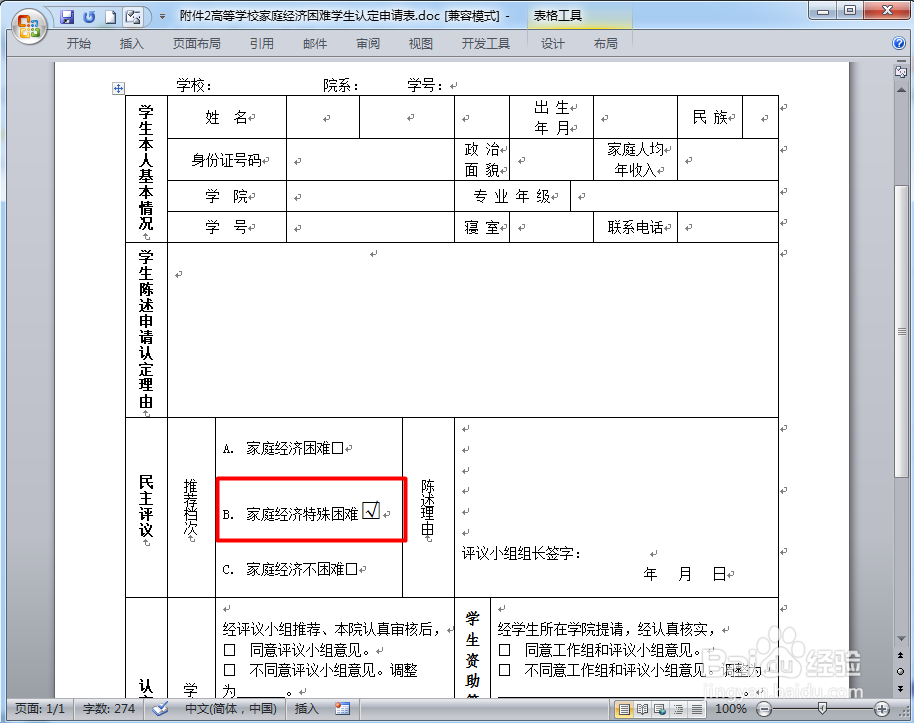1、打开word中所需文档,确定需要打钩的位置。
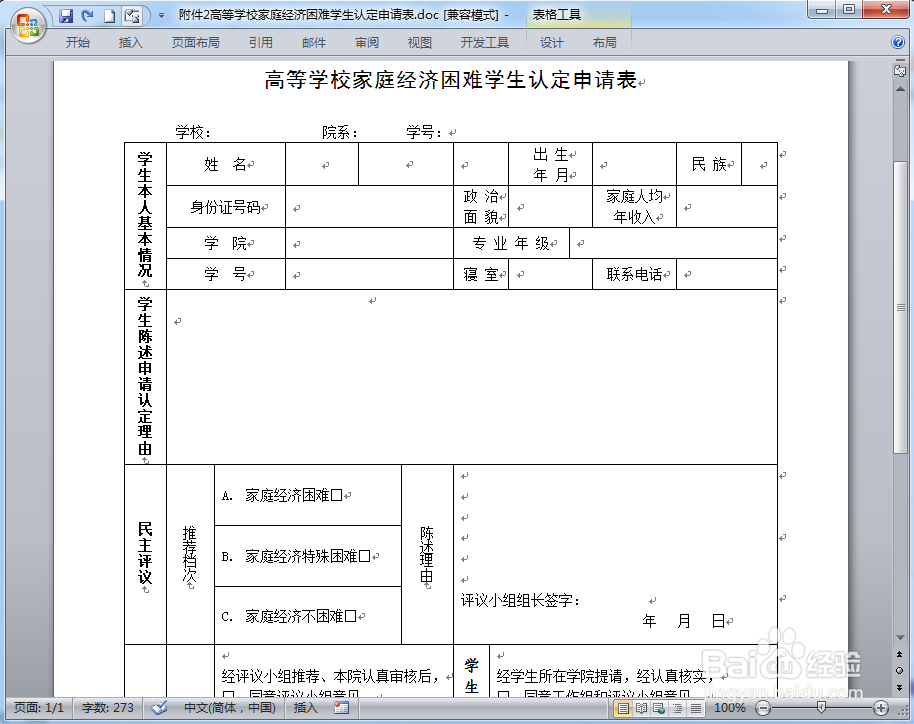
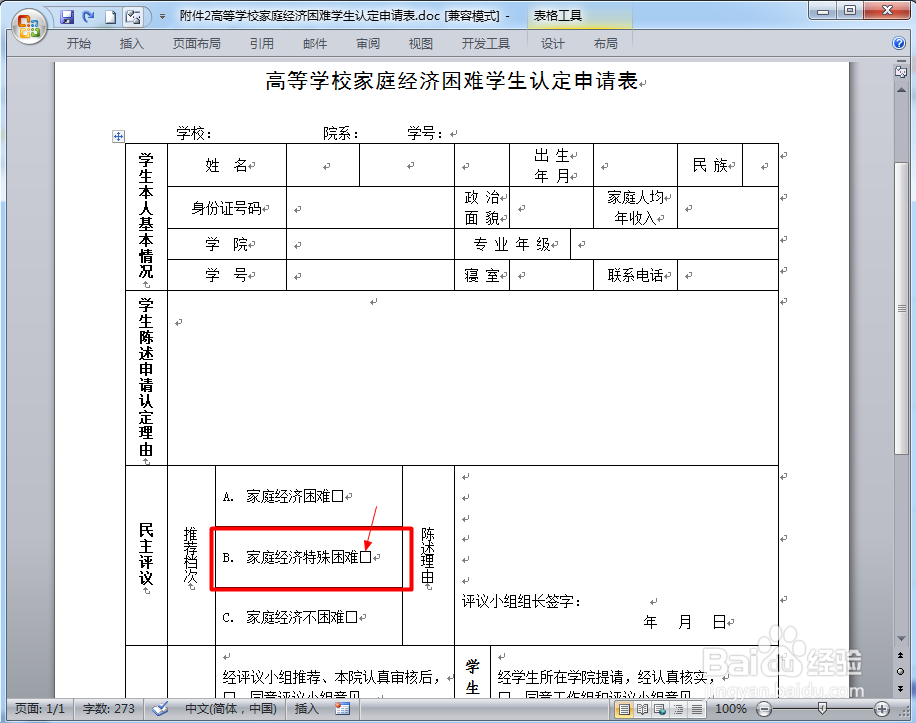
2、选中需要打钩的方框,在word菜单栏中选择"插入"——"特殊符号"中的"符号"。
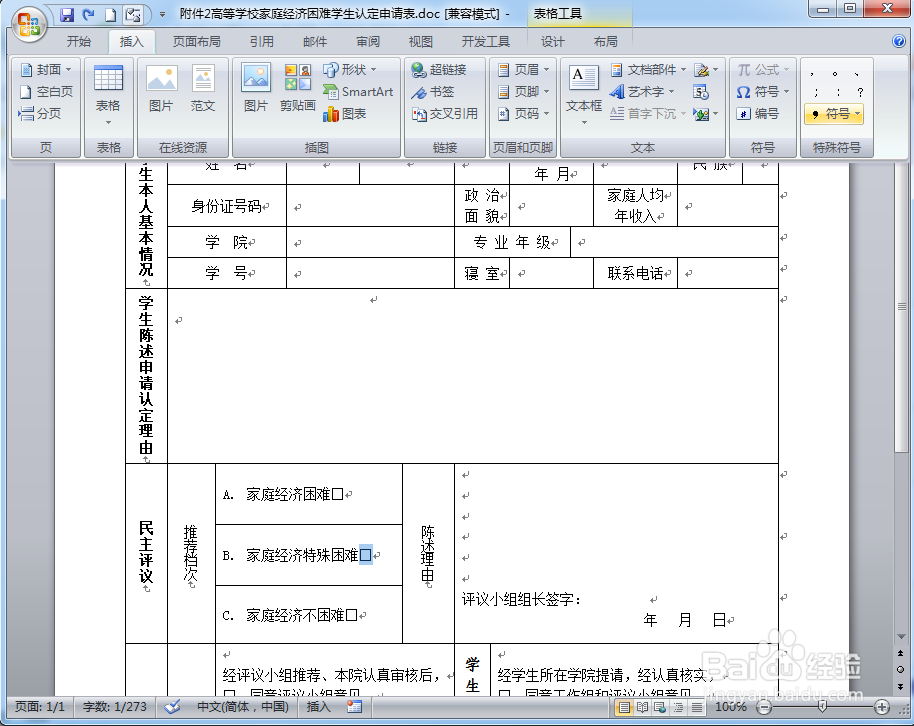
3、单击"符号"将会出现很多常用的特殊符号,这里我们选择"更多",选择后将会出现一个"特殊符号窗口"。
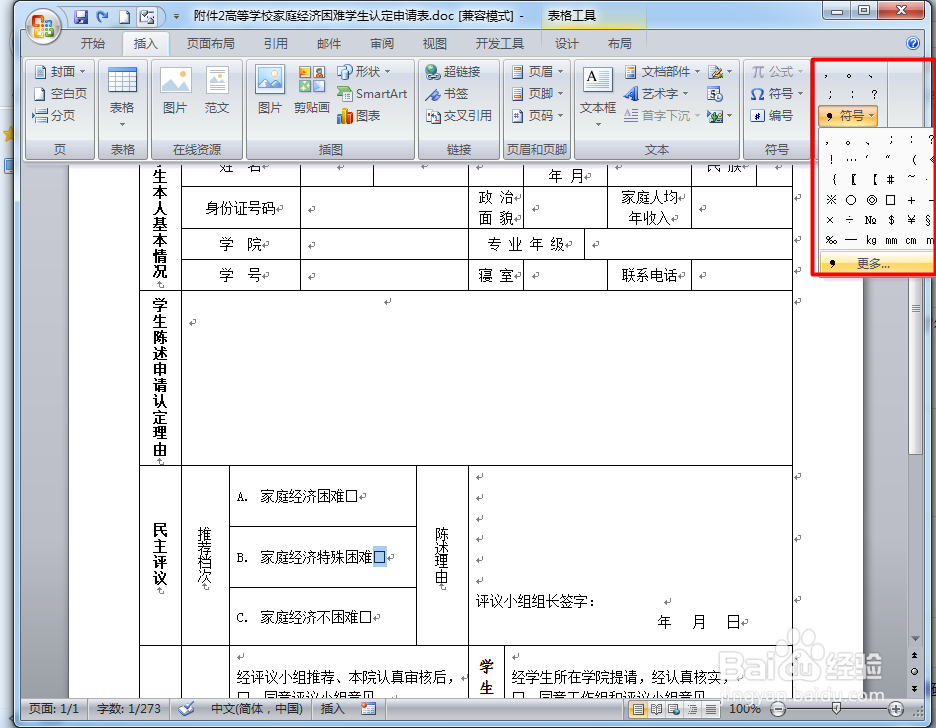
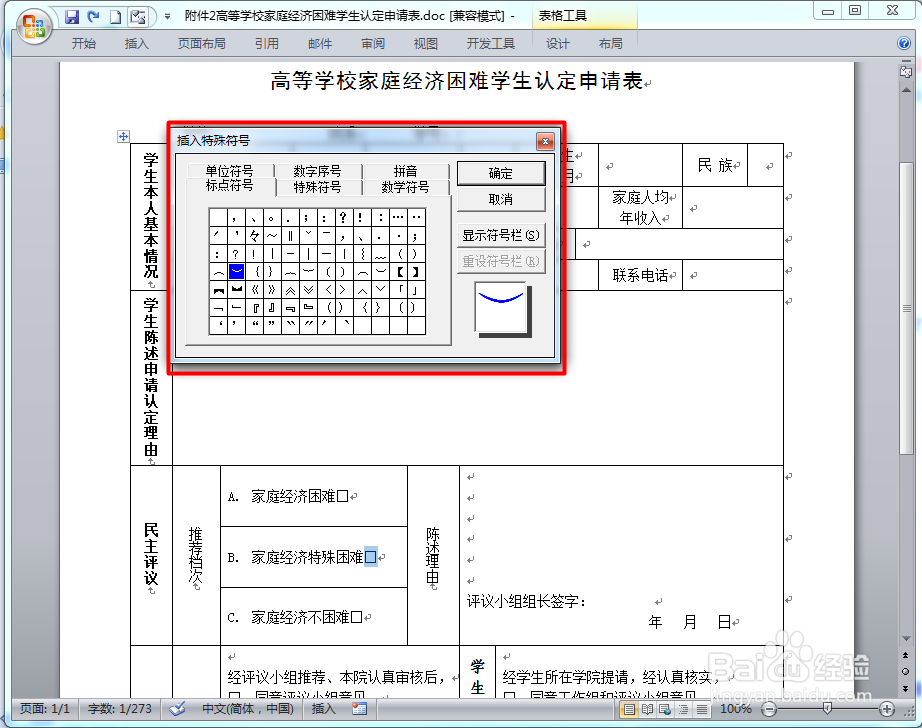
4、在特殊符号窗口中选择"数学符号",数学符号中找到需要的对号钩。
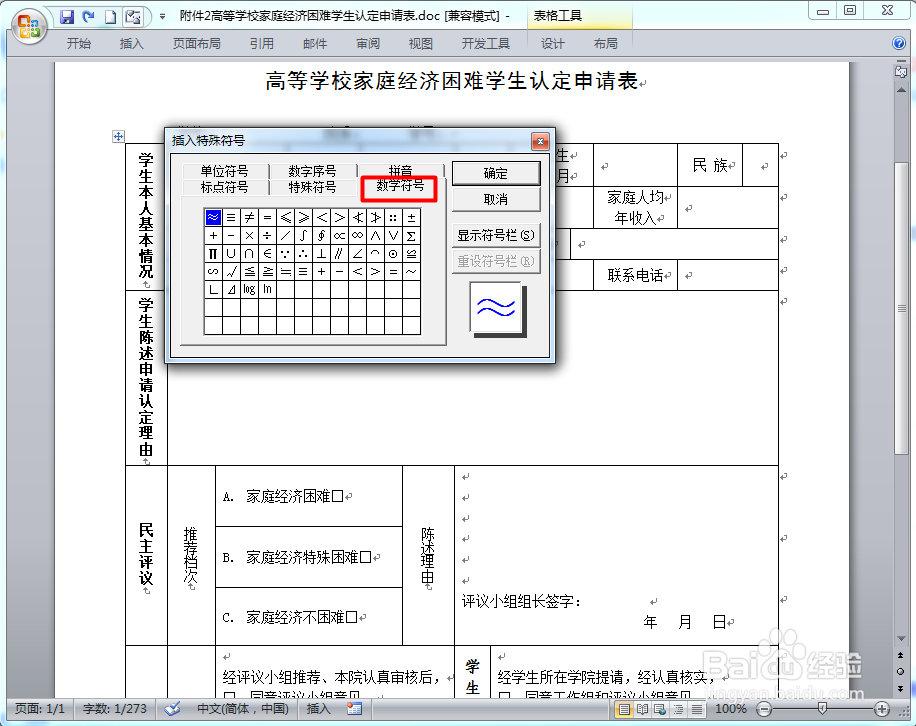
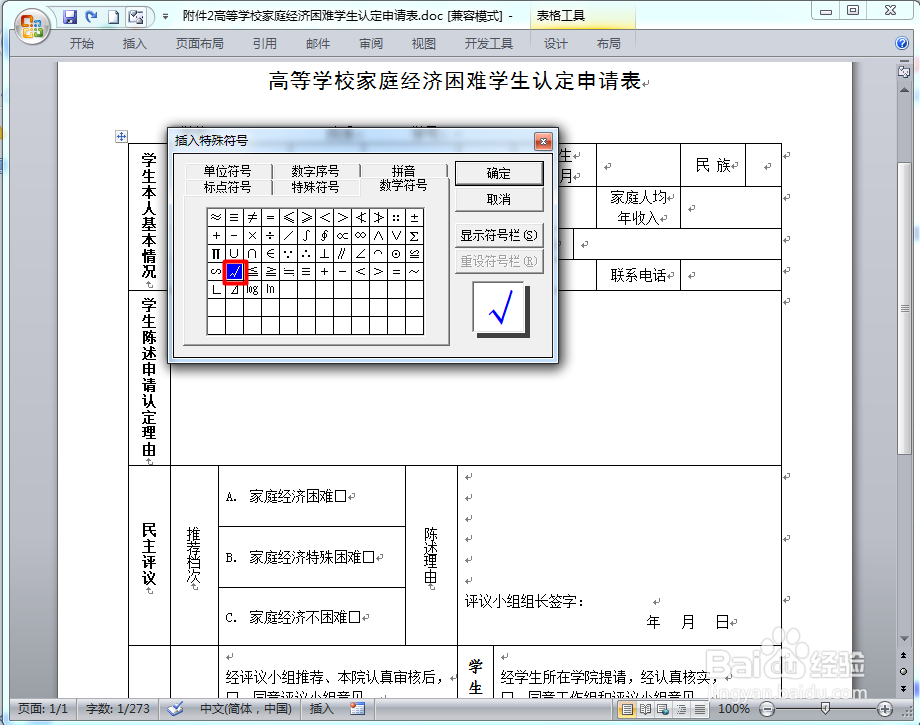
5、点击"确定"即会在需要的位置打钩(√)。
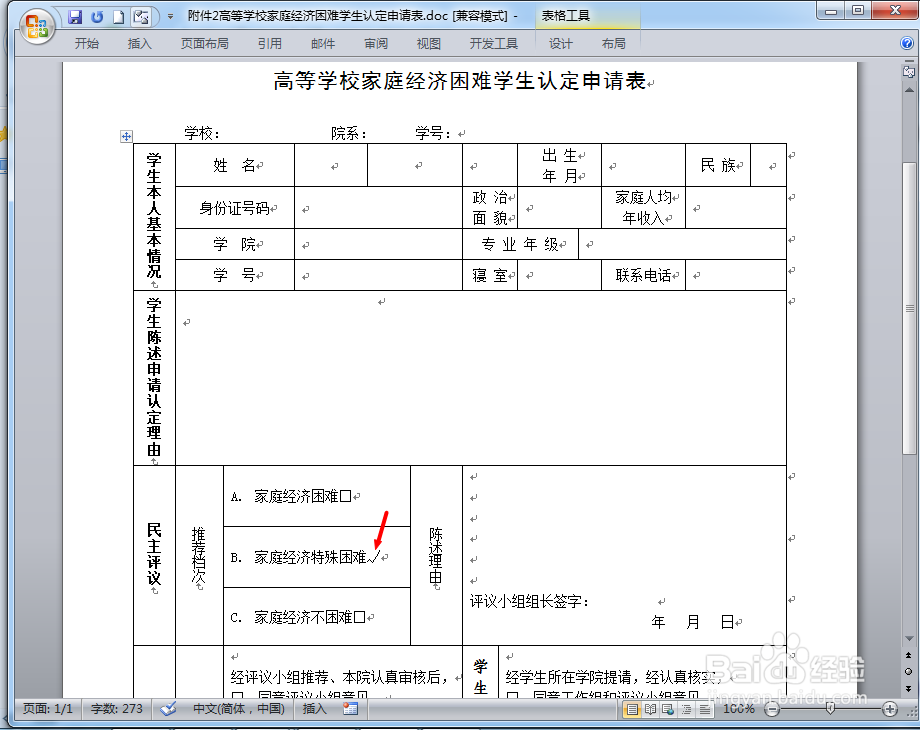
6、因为是要在方框里打钩,所以我们还需几步。在菜单栏里选择"开始"选项卡。
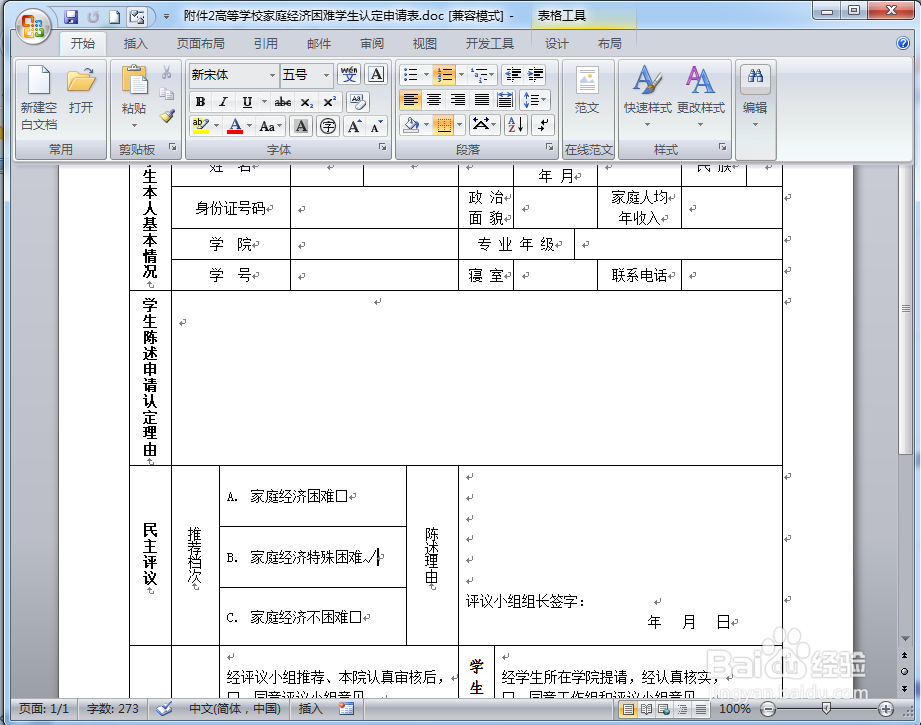
7、在"字体"里选择"带圈字符"
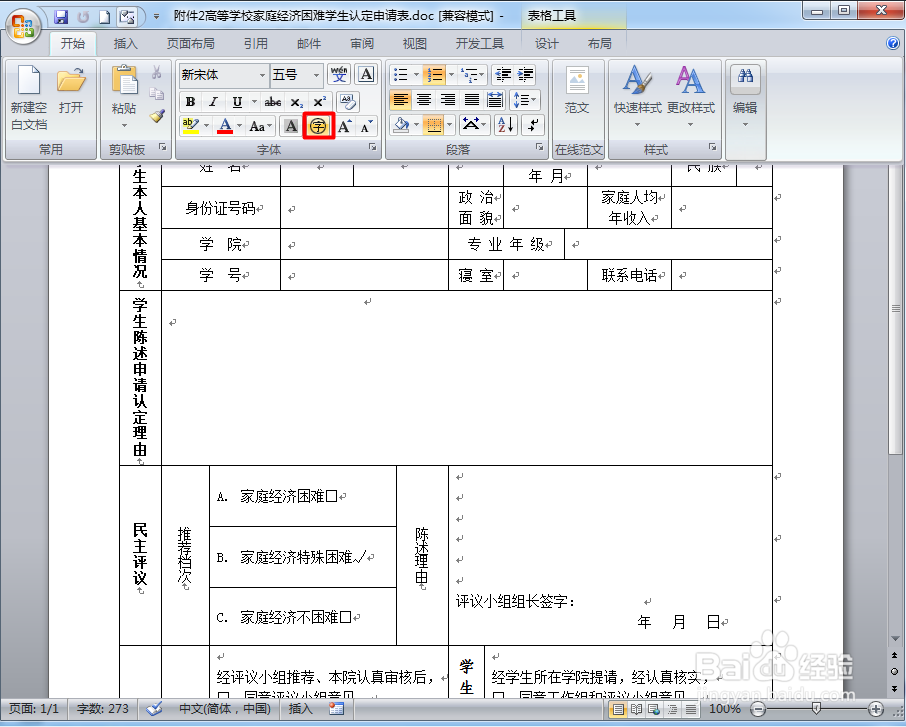
8、点击"带圈字符"将会出现一带圈字符窗口。在窗口的"圈号"里"文字"选择"√","圈号"选择"口"。
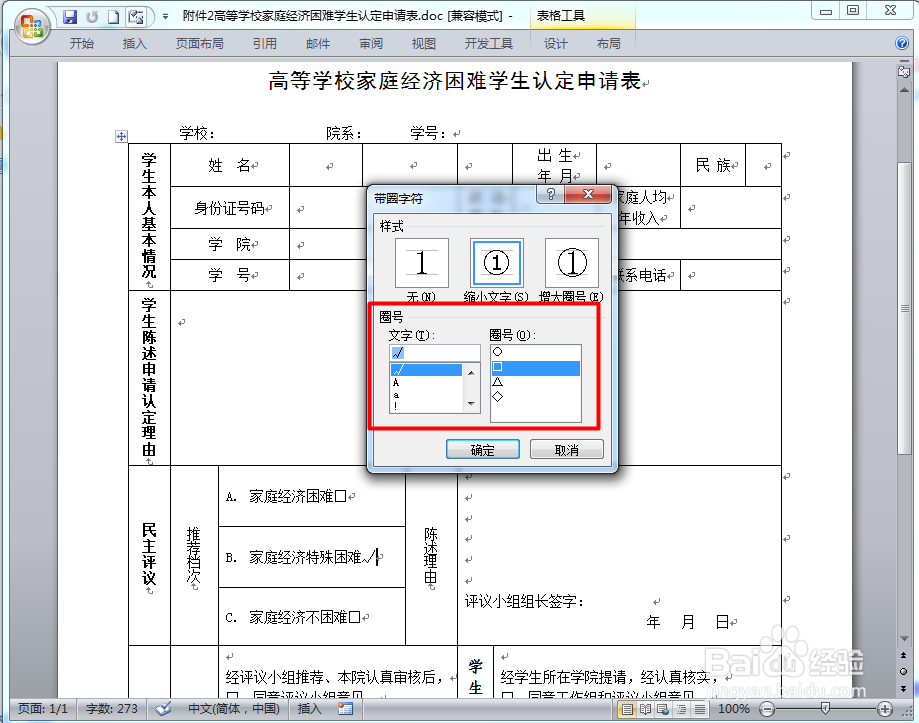
9、点击"确定"后,就完成了在方框(”口“)里打钩(√)